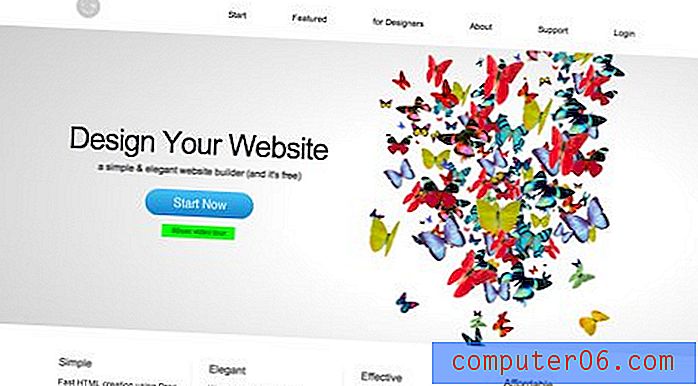So wiederholen Sie verpasste SMS-Benachrichtigungen in iOS 9
Wenn Sie nie eine Benachrichtigung auf Ihrem iPhone verpassen möchten, ist es die ideale Lösung, sie jederzeit in Ihrer Nähe zu haben. Leider ist dies nicht immer praktisch und es ist wahrscheinlich, dass Sie nicht bei jeder SMS anwesend sind, die Sie erhalten. Wenn Ihr iPhone so eingestellt ist, dass eine Warnung nur einmal für neue Nachrichten abgespielt wird, stellen Sie möglicherweise erst beim nächsten Entsperren Ihres Geräts fest, dass Sie eine haben.
Das iPhone kann jedoch so angepasst werden, dass Warnungen für neue Nachrichten bis zu zehnmal wiederholt werden, wodurch die Wahrscheinlichkeit erhöht wird, dass Sie über das Vorhandensein der Nachricht informiert werden. In der folgenden Anleitung erfahren Sie, wie Sie die Einstellung für wiederholte SMS-Benachrichtigungen ändern.
Wiederholen von Benachrichtigungen über verpasste Textnachrichten in iOS 9
Mit den Schritten in diesem Artikel wird die Einstellung "Warnungen wiederholen" für Ihre Textnachrichten angepasst. Jede wiederholte Alarminstanz tritt zwei Minuten nach der vorherigen Warnung auf, insgesamt zehnmal. Sobald Sie die Nachricht gelesen haben, mit der die Warnung erstellt wurde, werden die wiederholten Warnungen beendet.
So wiederholen Sie verpasste SMS-Benachrichtigungen in iOS 9 auf einem iPhone:
- Öffnen Sie die Einstellungen- App.
- Wählen Sie die Option Benachrichtigungen .
- Scrollen Sie nach unten und wählen Sie die Option Nachrichten .
- Scrollen Sie zum unteren Bildschirmrand und wählen Sie die Option Warnungen wiederholen .
- Wählen Sie aus, wie oft Sie eine Wiederholung benachrichtigen möchten.
Diese Schritte werden auch unten mit Bildern gezeigt -
Schritt 1: Tippen Sie auf das Symbol Einstellungen .

Schritt 2: Wählen Sie die Option Benachrichtigungen .
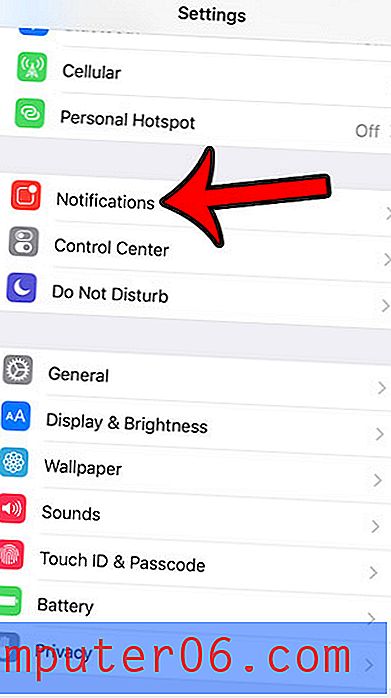
Schritt 3: Scrollen Sie nach unten und tippen Sie auf die Option Nachrichten .
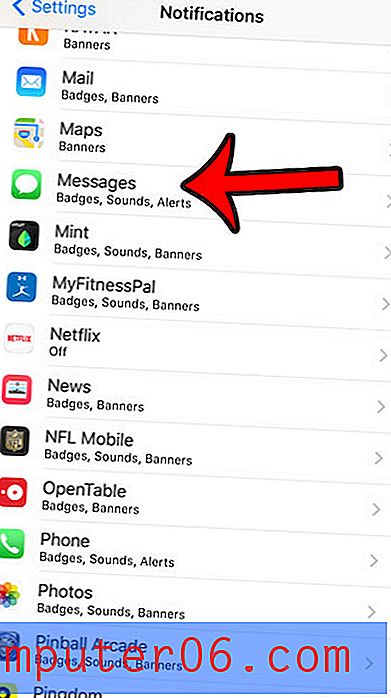
Schritt 4: Suchen Sie die Einstellung " Warnungen wiederholen" ganz unten im Menü und tippen Sie darauf, um das Menü zu öffnen.
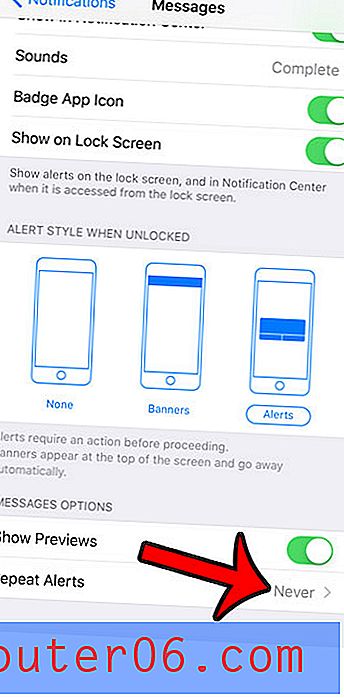
Schritt 5: Wählen Sie die Option aus, die angibt, wie oft die Warnung wiederholt werden soll, bis Sie die Nachricht lesen.
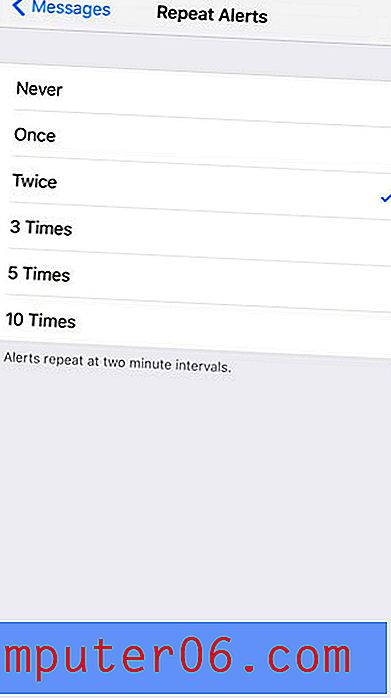
Finden Sie die Vibrationseinstellung für Textnachrichten unnötig oder haben Sie Ihr iPhone oft auf einer harten Oberfläche und die Vibration ist ärgerlich? Erfahren Sie, wie Sie die Vibrationsoption für Textnachrichten auf Ihrem iPhone deaktivieren, damit die einzigen Anzeigen einer neuen Nachricht über die Warnungen, Banner oder Sounds erfolgen, die Sie für SMS-Benachrichtigungen angepasst haben.